CodeCampの体験レッスンを受けてみた感想!良かった点や気になる点をまとめてみる



こんにちは、TSです。
つい先ほどCodeCampの体験レッスンを受講してきました。
今朝、プログラミングを本格的に学びたくてCodeCampの体験レッスンを受けてみました!
1対1で手厚い感じですぐに質問も出来て特に初学者にはオススメな印象!😊
— TS@資格のいろは (@weblog_0601) 2019年4月9日
そこで改めて聞きたかったことやどういった事を学べるかを知ることが出来たのでまとめて行こうと思います。
受講を考えている方は是非参考にしてみてくださいね!
CodeCampとは

初めにCodeCampがどのようなプログラミングスクールなのかを紹介します。
マンツーマンがウリの家庭教師型スクール
CodeCampは受講者一人に対して講師が一人着く形式で、1対1で講義を進めていく形式になります。
1回当たりの講義は40分で、開講1時間前までに毎回講師を選ぶ流れになります。
その都度講師を選ぶことになるため、毎回講師が変わると講師側としても進捗が変わることもあるのではと不安になり相談してみたところ毎回講義の後に講師の方で膨大な量の報告書を書き、講師間で情報共有するため引継ぎはしっかりできているとのことでした。
プラン
プランとしては以下のようになっています。
| 6ヵ月プラン | 4ヵ月プラン | 2ヵ月プラン | |
| 受講期間 | 180日 | 120日 | 60日 |
| 学習時間 目安/週 |
5~10時間 | 10~15時間 | 20~25時間 |
| 入学金(税込) | 33,000円 | ||
| 料金(税込) | 327,800円 | 272,800円 | 162,800円 |
コース
コースは色々ありましたが多くの方に人気があるのは以下のコースだそうです。ここで紹介するコースはいずれも料金は同じです。
Webマスターコース
HTML、CSS、JS、jQuery、php、MySQLを学んでいき、最終的に料理レシピ検索サイトや掲示板、ECサイトを作れるようになるコースです。
筆者は主にこのコースの説明を受けました。
現実問題、wordpressでこのサイトを作っており、HTMLやCSSに関する講義は要らず無駄になるのではと思ったのですが、確認したところ既に知っている部分はカットすることができ、その分受講期間を短くできるので損することは無いそうです。
デザインマスターコース
HTML、CSS、JS、jQuery、PhotoShop、illustrator、Bootstrapを学べるコースになります。最終目標としては観光情報サイトやカフェのホームページ、写真加工を行えるようになるそうです。
Rubyマスターコース
HTML、CSS、JS、jQuery、Rubyを学べるコースで、フリーマーケットサイトや料理レシピ検索サイト、いいね機能やフォロー機能と言ったwebアプリを作れるようになるコースです。
アプリマスターコース
Java、Android、Swiftが扱えるようになるコースで、ニュースリーダーアプリやカメラアプリと言った本格的なアプリが作れるようになります。
javaマスターコース
javaマスターコースではjavaを学ぶことで情報管理システムやトランプゲームを作るだけでなくネットワーク通信やAPIと言ったところまで見ていきます。

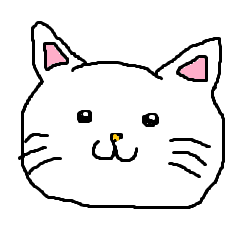
良い点

実際に体験レッスンを受けてみて良かったと思える点を紹介します。
マンツーマンの為自分の進捗に合わせて学習できる
講義はすべて講師と自分とのマンツーマンになります。
そのため分かり辛いところには時間をかけてもらって、分かっているところはすんなりと飛ばしてと言った自由な受講の仕方が可能です。
講師が揃っている
講師はJavaScriptが得意な方、phpが専門の方、wordpressに詳しい方など実に多種多様で講義の度に選ぶことができます。
そのため自分が特に学びたいスキルを持っている講師に教えてもらうことで効率よくスキルを吸収できることができます。
合わないなと思ったら次回は講師を変え、気に入った講師が居たら次からも選ぶように出来るためその点は非常に嬉しいです。
自分の好きな時間に講義を入れられる
受講時間は7時~23時間まで1時間区切りで可能なため朝しか時間が無い方、お昼休みに受講したい方、夜遅くにしか帰れない方色んな方が受講可能です。
多人数受講形式のスクールでは決して真似できないポイントですね。
コスパが良い
他のスクールと比較すると2ヶ月で15万前後はやすくコスパの面でも非常に良いと言えるでしょう。
4ヶ月、6ヶ月と伸ばしていくとさらに割安になっていくのも大きな魅力です。

気になる点

次に気になった点も書いていきます。
講師との相性が大きい
1つは講師との相性が大きく、すぐに自分と相性の良い、学びたいスキルを持つ講師と会えれば良いのですが、なかなか出会えなければその回の受講は無駄になって行ってしまうという点です。
受講可能回数は決まっており、1回当たりの講義も数千円と馬鹿にできないので少し運用素があるのはいただけないですね。
あくまでテキストベース
個人レッスンと言えどテキストは用意されており、その範囲内であれば既知の内容は飛ばして効率よく学習することも可能ですが、逆に言えばテキストの範囲外の事は中々学びづらいと言った側面があります。
例えば筆者の場合、WordPressで資格のサイト(https://www.qualification-master.work)を作っているのですが、そこで詳細なカスタマイズが出来る知識を得たいと言った相談をしても少し難しいと言われてしまいました。
ただこれも講師によりけりで、中にはテキストから外れてその点を詳しく教えてくれる方もいるそうです。ただ絶対できるわけではないので過信は出来ませんね。
横の繋がりはできない
オンラインレッスンの為、横との繋がりは出来ず生徒間の情報交換はできません。
周りの人がどんな意識を持っていて何を作っているのかを知るだけでも刺激になることは多いので、そういったメリットが削がれてしまうのも少し痛手ですね。

体験レッスンの流れ

ここでだらだらと個人の感想を述べるのも良いのですが、各々が目的があり、実現したいことも違うと思うので、実際にそれが可能かどうかは体験レッスンを受けてみないと分からないと思います。
体験レッスンを予約するまではほんの5分もかからなかったので軽く紹介して終わりにしようと思います。
申込フォーム
まずは申込フォームから申し込みをしましょう。
一番最初に出てくる無料体験を試してみる→都合の良い日程を選択→名前や連絡先を入力の3ステップで申し込みは完了します。
準備物
準備物としては以下の物があったほうが良いです。
PC
PCは必須です。スマホではダメです。ノートでもなんでも良いのでネットに接続できるものを用意しましょう。
googleアカウント・chrome
受講はgoogleハングアウトと呼ばれるビデオ通話を使うのですが、使用時にgoogleアカウントとgoogleのブラウザであるchromeが必要になります。
まだ作っていない方はサクっと作ってしまいましょう。
ヘッドセット
PCにもともとマイクが付属しているならイヤホンで良いですが、ない場合はヘッドセットを用意しておくと良いです。
そこまで高級なものを用意する必要はなく、1回の講義が40分である事を考えると高スペックな物をわざわざ求める必要はありませんね。
[itemlink post_id="650″]
Webカメラ
一応CodeCamp側ではWebカメラも推奨していました。
[itemlink post_id="651″]
ただ恥ずかしくてこちら側は映したくない・・・という方は無理につける必要はなさそうです。
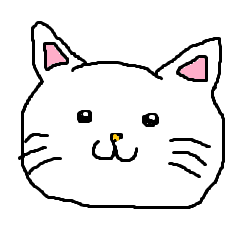

まとめ
今回は実際にCodeCampを受講して感じた良い点や気になる点を紹介させていただきました。
既にある程度の知識を持っていて今後発展させたい!と言った方は少し考えないといけないかもしれませんが、取り敢えずプログラミングの基礎知識を学びたい!そもそもITがどんなものか分からないけど知りたい!という方はお勧めなので体験してみると良いのではないでしょうか。
また、他のスクールに関する情報は以下にまとめているので合わせてご覧ください♪






ディスカッション
コメント一覧
まだ、コメントがありません